快速完成视频截图,这个软件适合使用!
如何应用视频截图效果
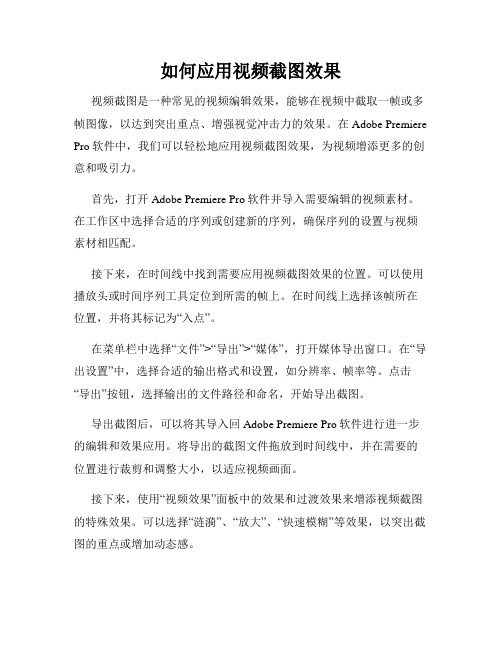
如何应用视频截图效果视频截图是一种常见的视频编辑效果,能够在视频中截取一帧或多帧图像,以达到突出重点、增强视觉冲击力的效果。
在Adobe Premiere Pro软件中,我们可以轻松地应用视频截图效果,为视频增添更多的创意和吸引力。
首先,打开Adobe Premiere Pro软件并导入需要编辑的视频素材。
在工作区中选择合适的序列或创建新的序列,确保序列的设置与视频素材相匹配。
接下来,在时间线中找到需要应用视频截图效果的位置。
可以使用播放头或时间序列工具定位到所需的帧上。
在时间线上选择该帧所在位置,并将其标记为“入点”。
在菜单栏中选择“文件”>“导出”>“媒体”,打开媒体导出窗口。
在“导出设置”中,选择合适的输出格式和设置,如分辨率、帧率等。
点击“导出”按钮,选择输出的文件路径和命名,开始导出截图。
导出截图后,可以将其导入回Adobe Premiere Pro软件进行进一步的编辑和效果应用。
将导出的截图文件拖放到时间线中,并在需要的位置进行裁剪和调整大小,以适应视频画面。
接下来,使用“视频效果”面板中的效果和过渡效果来增添视频截图的特殊效果。
可以选择“涟漪”、“放大”、“快速模糊”等效果,以突出截图的重点或增加动态感。
点击“编辑”>“应用默认视频转场”菜单,选择合适的过渡效果。
过渡效果可以在视频截图之间添加转场,使得整个视频更加流畅和连贯。
此外,还可以使用“颜色校正”、“饱和度”和“对比度”等调整效果来进一步改善视频截图。
通过微调亮度、饱和度和对比度,可以使截图更加清晰、明亮和饱满。
最后,在影片完成后,点击“文件”>“导出媒体”,选择输出格式和设置,点击“导出”按钮,导出整个视频,将视频截图效果应用于最终的输出文件。
总结起来,通过Adobe Premiere Pro软件,我们可以应用视频截图效果来增添视频的创意和吸引力。
通过定位到需要的帧并导出截图,再将其编辑和应用各种效果和过渡效果,最终达到所需的效果。
在线视频怎么截图

在线视频怎么截图每当我们在观看视频时总有那么一段精彩的片段想截下来,有时也为了采集之用也会将部分视频拿来做为借签,可是在截取视频的方法上有时并不如人意。
那么如何通过简单的方法获取视频中的某一桢或某一段呢?下面小编将和大家一起来探讨这个问题。
在线视频的截图方法暴风影音以其独特的“左眼睛”功能受到大家的热爱,其实它的截图和视频抓取功能也是十分优秀的。
具体操作:打开暴风影音,在视频区右击选择“高级选项”,在弹出的窗口中选择“热键设置”选项卡,找到“截屏”或“快速截屏”,然后进行设置或记下。
选择“截图设置”选项卡,将保存路径设置好。
最后点击确定完成设置。
2暴风影音的截图功能的具体应用:打开要截图的视频文件,在需要截屏的地方按下快捷键“ F5",屏幕会提示“截图成功”的字样,这样图橡就被成功截取并保存,然后到相应的目录中去查看即可。
3QQ软件的截图功能(强烈推荐):估计这一款QQ聊天软件是大家最常用网聊软件了吧,其实它的截图功能很专业也很方便。
具体操作方法:运行QQ聊天软件,在需要截屏的地方按下键盘快捷键“Ctrl + Alt + A",然后框选要截屏的区域即可,当然在框选区域后,QQ截屏也提供了简单的图像标注工具,合理利用这些工具,可以达到事半功倍的效果。
END视频片段的获取在视频片段的获取上,格式工厂就显得很给力,一方面是国人开发的,我们理应支持。
另一方面也是最重要的,它是免费的。
利用该软件我们可以实现视频片段的任意截取,很富有人性化的设计理念。
具体操作步骤:在网上搜索下载并安装“格式工厂官方下载”,其安装过程很简单,直接点击下一步即可完成安装。
打开“格式工厂”软件,从左侧选择一项自己需要的转换格式,在弹出的窗口中选择“添加文件”来添加视频文件。
视频文件添加完成后,选中已添加的视频文件,然后点击“选项”按钮,打开“选项对话框”,在其中输入“开始时间”和“结束时间”后,点击确定。
再次点击确定后,回到主界面,此时按下“点击开始”按钮就可进行截取视频片段操作了。
如何对一个视频进行连续截图?这个软件可以做到!
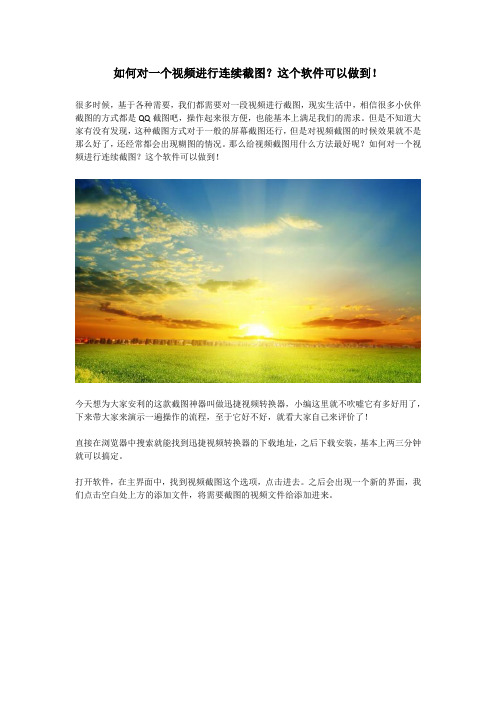
如何对一个视频进行连续截图?这个软件可以做到!
很多时候,基于各种需要,我们都需要对一段视频进行截图,现实生活中,相信很多小伙伴截图的方式都是QQ截图吧,操作起来很方便,也能基本上满足我们的需求。
但是不知道大家有没有发现,这种截图方式对于一般的屏幕截图还行,但是对视频截图的时候效果就不是那么好了,还经常都会出现糊图的情况。
那么给视频截图用什么方法最好呢?如何对一个视频进行连续截图?这个软件可以做到!
今天想为大家安利的这款截图神器叫做迅捷视频转换器,小编这里就不吹嘘它有多好用了,下来带大家来演示一遍操作的流程,至于它好不好,就看大家自己来评价了!
直接在浏览器中搜索就能找到迅捷视频转换器的下载地址,之后下载安装,基本上两三分钟就可以搞定。
打开软件,在主界面中,找到视频截图这个选项,点击进去。
之后会出现一个新的界面,我们点击空白处上方的添加文件,将需要截图的视频文件给添加进来。
之后我们点击红框标注的截图设置,在弹出来的小窗口中就可以看到连续截图了,我们点击一下,之后就可以设置截图的开始时间和结束时间,截取间隔的时间以及图片的格式了。
完成上述的设置,点击一下确定,返回到此前的界面中,再点击一下全部截取就可以了。
相比一张一张的去截图,你会不会觉得使用迅捷视频转换器更方便呢?当然,最重要的是,
截取出来的图片效果会更好!。
prscr用法

prscr用法1. 什么是prscrprscr是一款简单易用的屏幕截图工具,它可以帮助用户快速捕捉屏幕上的内容,并进行编辑和保存。
无论是在工作中需要截取一段代码、在学习中需要截取一张网页截图,还是在娱乐中需要截取一张有趣的图片,prscr都可以帮助您轻松完成。
2. prscr的安装和启动2.1 安装要安装prscr,您可以按照以下步骤进行操作:1.打开您的浏览器,访问prscr的官方网站。
2.在官方网站上找到下载按钮,并点击下载prscr的安装程序。
3.运行安装程序,按照提示完成安装过程。
2.2 启动安装完成后,您可以在桌面或开始菜单中找到prscr的图标。
双击图标即可启动prscr。
3. prscr的基本功能3.1 屏幕截图prscr提供了多种截图方式,以满足不同用户的需求。
3.1.1 全屏截图全屏截图是prscr的默认截图方式。
您只需按下快捷键(默认为Ctrl+Shift+P),即可截取整个屏幕的内容。
3.1.2 区域截图如果您只需要截取屏幕上的某个特定区域,可以使用区域截图功能。
按下快捷键后,您可以用鼠标拖动来选择截图区域。
3.1.3 窗口截图如果您只想截取当前活动窗口的内容,可以使用窗口截图功能。
按下快捷键后,prscr会自动识别当前活动窗口,并将其内容截取下来。
3.2 截图编辑prscr提供了一系列编辑工具,让您可以对截取的图片进行编辑和标注。
3.2.1 画笔工具画笔工具可以让您在截图上绘制各种形状和线条,以便进行标记或修饰。
3.2.2 文字工具文字工具可以让您在截图上添加文字,以便进行说明或注解。
3.2.3 马赛克工具马赛克工具可以让您对截图上的敏感信息进行模糊处理,以保护隐私。
3.2.4 橡皮擦工具橡皮擦工具可以帮助您擦除不需要的标记或修饰。
3.3 图片保存与分享在编辑完成后,您可以将截图保存到本地计算机,也可以直接分享给他人。
3.3.1 保存图片点击保存按钮,选择保存路径和文件名,即可将截图保存到您指定的位置。
手机视频截取软件哪个好
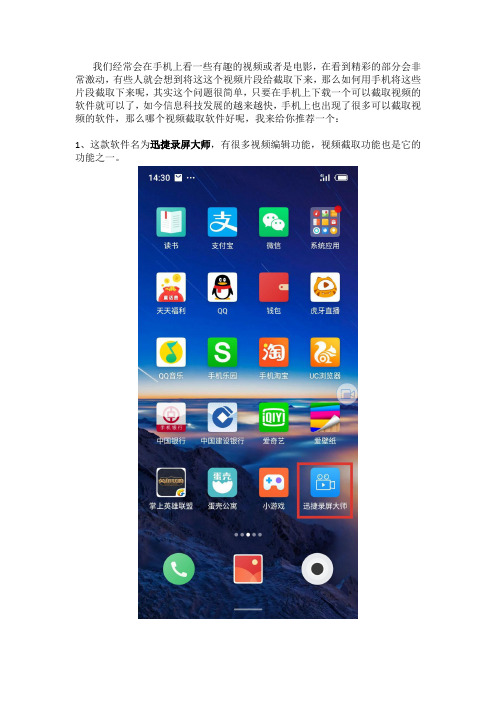
我们经常会在手机上看一些有趣的视频或者是电影,在看到精彩的部分会非常激动,有些人就会想到将这这个视频片段给截取下来,那么如何用手机将这些片段截取下来呢,其实这个问题很简单,只要在手机上下载一个可以截取视频的软件就可以了,如今信息科技发展的越来越快,手机上也出现了很多可以截取视频的软件,那么哪个视频截取软件好呢,我来给你推荐一个:
1、这款软件名为迅捷录屏大师,有很多视频编辑功能,视频截取功能也是它的功能之一。
2、你可以在手机上将这个软件下载下来,然后打开。
首先进入的录屏界面,但我们并不需要录屏,所以打开下方菜单栏中的“视频工具”。
3、在视频工具菜单中,可以看到更多的视频编辑小工具,而我们要找的“视频截取”就排在视频剪辑栏的第一个。
4、打开这个小工具,进入的视频一个选择视频的界面,在这里选择好你要截取的视频,然后点击下一步。
5、进入一个片段编辑界面,这里会将你刚刚选好的视频播放出来。
点击一下下方的“截取”按钮。
6、现在就可以开始截取视频片段了,在视频下方有个进度条,上面有两根白色的截取线,可以移动它们,而它们中间部分就是要截取的视频片段了。
再点击一下右下角的“√”,视频也就截取成功了。
以上就是用迅捷录屏大师截取视频片段的操作方法了,是不是感觉非常简单呢,如果你想截取视频片段的话不妨试试这个方法。
八种影视截图的方法
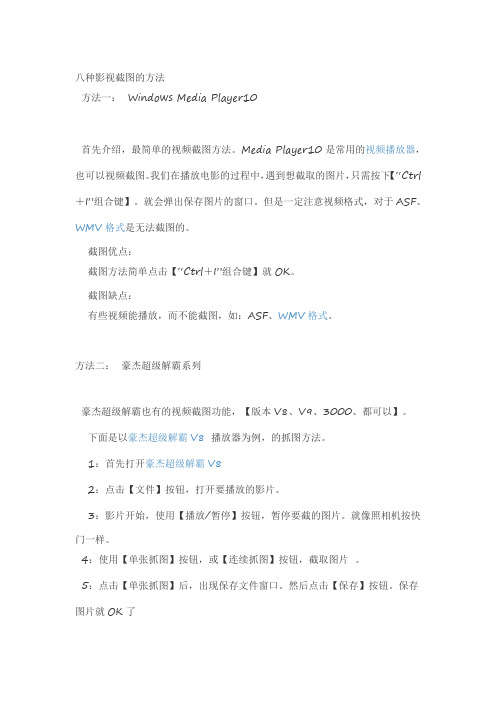
八种影视截图的方法方法一:Windows Media Player10首先介绍,最简单的视频截图方法。
Media Player10是常用的视频播放器,也可以视频截图。
我们在播放电影的过程中,遇到想截取的图片,只需按下【“Ctrl +I”组合键】。
就会弹出保存图片的窗口。
但是一定注意视频格式,对于ASF、WMV格式是无法截图的。
截图优点:截图方法简单点击【“Ctrl+I”组合键】就OK。
截图缺点:有些视频能播放,而不能截图,如:ASF、WMV格式。
方法二:豪杰超级解霸系列豪杰超级解霸也有的视频截图功能,【版本V8、V9、3000、都可以】。
下面是以豪杰超级解霸V8播放器为例,的抓图方法。
1:首先打开豪杰超级解霸V82:点击【文件】按钮,打开要播放的影片。
3:影片开始,使用【播放/暂停】按钮,暂停要截的图片。
就像照相机按快门一样。
4:使用【单张抓图】按钮,或【连续抓图】按钮,截取图片。
5:点击【单张抓图】后,出现保存文件窗口。
然后点击【保存】按钮。
保存图片就OK了截图优点:截图方法比较简单,可以连续抓图,[对制作GIF 动态图片有帮助]截图缺点:有些视频文件格式能播放,而不能截图。
截取图片不可随意调节大小,只能截取影片原大小。
方法三:PowerDVDPowerDVD也有截图功能,版本有很多。
下面是以PowerDVD 6 播放器为例,的抓图方法。
1:首先打开PowerDVD 62:设置捕捉模式以及调节画面大小。
首先要点击播放器【配置】按钮。
3:弹出对话框,点击【高级】按钮。
4:点击【快照】,在下面对话框设置,图片捕捉模式,以及调节截取画面的大小。
最后点击【确定】,就OK了5:最后点击播放器的【捕捉画面】按钮,或按下快捷键C,就可截取影视图片了。
截图优点:可截取任意大小的影视图片,截取图片比较清晰。
截图缺点:某些网络下载视频,不能截取。
方法四:QQ截图1:首先打开QQ,点击捕捉屏幕。
2:首先进行【影片截图设置】。
视频截图软件有哪个好?怎么给视频截图效果好?

视频截图软件有哪个好?怎么给视频截图效果好?
说到视频截图,相信很多朋友日常使用最多的,还是传统的QQ截图吧?当然,不得不说,这种截图方式还是很简单很方便的,但是简单方便的同时,我们也不得不承认,一般静态的截图还好,不太会影响画质,但是到动态截图的时候就很尴尬了,经常都会出现糊图的情况。
那么这个时候怎么办呢?视频截图软件有哪个好?怎么给视频截图效果好?如果你还没有找到合适的方法的话,不妨试试下面介绍的这种方法吧!
我日常为视频截图并不是采用手动的方式来截取的,而是采用的专门的截图软件,这里为大家推荐迅捷视频转换器,它自带的视频截图功能就特别的强大!
首先,大家去网上搜索这款软件,下载下来并安装到自己的电脑中,之后双击打开,会出现下图中所示的界面。
看中间的选项,其中就有一个是“视频截图”,我们点击进去。
之后我们会看到如下图中所示的界面,在空白处的上方有一个“添加文件”,我们点击一下,将需要截图的视频文件给添加进来。
之后看视频文件的后面,有一个“截图设置”,我们点击进去。
之后你就会看到下图中所示的界面了,里面有单张截图和连续截图两个选项,单张截图可以设置具体的截图时间,还可以设置图片的格式;连续截图则可以设置截取的间隔时间,开始时间和结束时间,可以说是非常精确了。
设置好了之后,点击确定,返回到上一级的界面中,然后点击视频后方的“开始截取”就可以了。
大家不妨对比一下利用迅捷视频转换器截取的图片和平时截取下来的图片,看看画质是不是会好很多呢?。
手机怎么截取视频、视频截取软件哪个好

我们经常会用手机看一些视频,比如说电影、电视、直播、以及一些有趣的短视频。
而在这些视频中总有几个精彩有趣的片段,有些人就会将这些片段截取出来,保存到手机上,等以后可以慢慢欣赏或者分享发布出去。
那么他们是将这些视频片段截取出来的呢,其实这个问题很简单,只要在手机上安装一个有截取功能的视频剪辑软件就行了,这里我就向你推荐一个,使用方法如下:
1、这个截取视频的软件名为迅捷录屏大师,将它下载下来。
2、在你的手机上安装了这个应用之后打开,进入到主页面,然后在下方的菜单栏里找到“视频工具”菜单并打开。
3、打开之后可以看到页面中有很多视频编辑小工具,而这些小工具又分为三大板块,找到视频剪辑板块,里面有我们需要的“视频截取”工具。
4、点开视频截取工具,进入到选择视频的界面,在这里可以选择要截取的视频素材,选好之后进入下一步操作。
5、进入一个片段编辑界面,这里可以先预览一下视频,预览完成之后点击下面的“截取”按钮。
6、这时就可以进行视频截取的操作了,视频下方会出现一个进度条,在进度条上选择好截取的范围,选好之后点击右下角的“√”即可完成截取。
截取完成的视频可以进行保存草稿和发布,如果还想截取的话可以重复上面的操作。
这个就是迅捷录屏大师截取视频的操作方法了,希望对你有所帮助。
- 1、下载文档前请自行甄别文档内容的完整性,平台不提供额外的编辑、内容补充、找答案等附加服务。
- 2、"仅部分预览"的文档,不可在线预览部分如存在完整性等问题,可反馈申请退款(可完整预览的文档不适用该条件!)。
- 3、如文档侵犯您的权益,请联系客服反馈,我们会尽快为您处理(人工客服工作时间:9:00-18:30)。
快速完成视频截图,这个软件适合使用!
如何快速完成视频截图?想必大家每天在查看各种各样的公众号推送中,都会在图文里看到一张张精美或有意义的视频截图吧?甚至有的小伙伴还会把视频截图给保存下来,进行其他的二次创作。
那么你知道别人是用什么软件进行截图的吗?小编也在朋友圈里进行了一个小调查,发现很多人以前或者现在都用过迅捷的视频转换器来进行视频截图,下面来介绍一下这款软件的视频截图功能如何操作吧。
前期需要的工具:
一台电脑
迅捷视频转换器
一个需要截图的视频文件
详细步骤
第一步:百度搜索“迅捷视频转换器”进行软件下载。
它的功能大全如下。
除了视频截图,还有视频优化、压缩、转GIF、分割等。
第二步:点击“视频截图”,添加文件(可直接拖拽)。
第三步:点击文件右侧的“截图设置”。
窗口跳出后,可见下图。
拖动绿色的三角符号到想截图的地方,点击“截取到列表”,随后可见图片在右侧出现,右下角还有提示,可以输出长图哦,左下角还可以对截图的缩放大小、格式进行修改。
最后,点击确定即可。
第四步:修改输出目录,保存好文件,点击“全部转换”。
以上教程完毕。
当然啦,你肯定会说用手机、电脑进行截图不香吗,干嘛要下载软件?我郑重回答,各有各的香,你用了就懂了。
